电脑软件隐藏了怎么显示出来 如何显示隐藏的电脑应用软件
更新时间:2023-12-24 08:59:00作者:jiang
在现代社会中电脑软件已经成为人们生活和工作中不可或缺的一部分,有时我们会遇到这样的情况:某些电脑应用软件不慎被隐藏了起来,使得我们无法找到并正常使用它们。如何才能将隐藏的电脑应用软件重新显示出来呢?本文将介绍几种简单有效的方法,帮助您解决这个问题。无论您是初次接触电脑还是已经有一定使用经验的用户,都能从中受益。让我们一起来探索如何显示隐藏的电脑应用软件吧!
操作方法:
1.双击此电脑图标,打开我的电脑。

2.然后点击左侧的桌面。
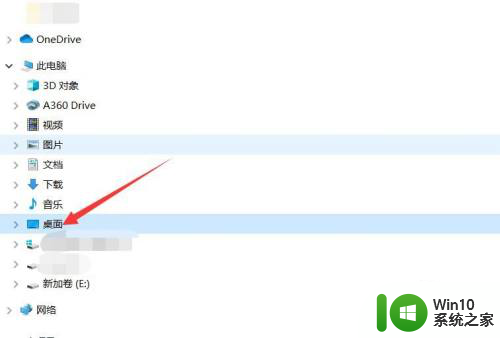
3.点击最上面的查看选项。
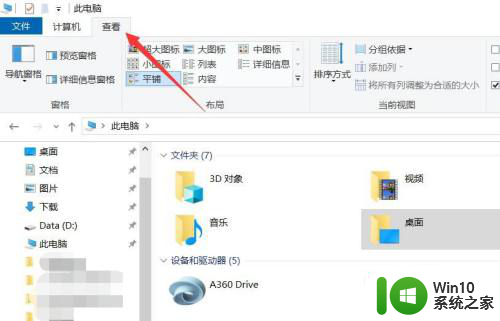
4.在查看菜单中,找到隐藏的项目。将其前面的复选框勾选起来。
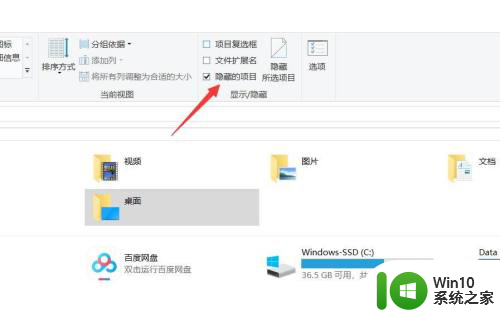
5.最后把要显示的应用程序属性中的隐藏勾拿掉即可。
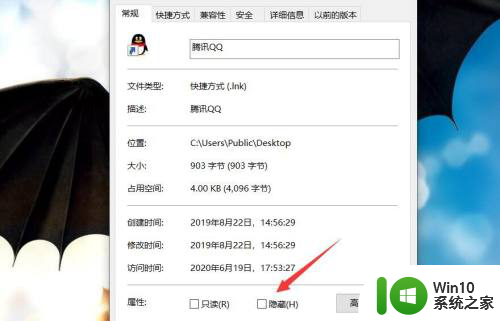
以上就是电脑软件隐藏了怎么显示出来的全部内容,有需要的用户可以按照以上步骤进行操作,希望对大家有所帮助。
电脑软件隐藏了怎么显示出来 如何显示隐藏的电脑应用软件相关教程
- 电脑桌面应用被隐藏了怎么显示出来 如何显示电脑隐藏的应用软件
- 电脑里文件夹隐藏了在哪里打开 电脑隐藏文件夹怎么显示
- 电脑桌面软件怎么隐藏起来 电脑桌面上的应用软件怎么隐藏起来
- 怎么找出电脑隐藏文件 电脑上隐藏的文件如何找出来
- 如何将隐藏的文件夹显示出来 怎么查看隐藏文件
- 电脑上的软件如何隐藏图标 电脑软件如何隐藏图标位置
- 电脑显示隐藏文件的方法 电脑隐藏文件在哪里查看
- u盘隐藏了在哪里可以显示出来 U盘隐藏分区如何显示
- 电脑如何把应用隐藏起来 怎样将电脑桌面上的应用软件隐藏起来
- 让u盘隐藏文件显示出来的三种办法 如何让U盘隐藏的文件显示出来
- 怎么将隐藏的文件夹显示出来 如何在Windows系统中显示隐藏的文件夹
- u盘被隐藏了怎么办?u盘隐藏后怎么显示出来 u盘文件被隐藏怎么找回
- U盘装机提示Error 15:File Not Found怎么解决 U盘装机Error 15怎么解决
- 无线网络手机能连上电脑连不上怎么办 无线网络手机连接电脑失败怎么解决
- 酷我音乐电脑版怎么取消边听歌变缓存 酷我音乐电脑版取消边听歌功能步骤
- 设置电脑ip提示出现了一个意外怎么解决 电脑IP设置出现意外怎么办
电脑教程推荐
- 1 w8系统运行程序提示msg:xxxx.exe–无法找到入口的解决方法 w8系统无法找到入口程序解决方法
- 2 雷电模拟器游戏中心打不开一直加载中怎么解决 雷电模拟器游戏中心无法打开怎么办
- 3 如何使用disk genius调整分区大小c盘 Disk Genius如何调整C盘分区大小
- 4 清除xp系统操作记录保护隐私安全的方法 如何清除Windows XP系统中的操作记录以保护隐私安全
- 5 u盘需要提供管理员权限才能复制到文件夹怎么办 u盘复制文件夹需要管理员权限
- 6 华硕P8H61-M PLUS主板bios设置u盘启动的步骤图解 华硕P8H61-M PLUS主板bios设置u盘启动方法步骤图解
- 7 无法打开这个应用请与你的系统管理员联系怎么办 应用打不开怎么处理
- 8 华擎主板设置bios的方法 华擎主板bios设置教程
- 9 笔记本无法正常启动您的电脑oxc0000001修复方法 笔记本电脑启动错误oxc0000001解决方法
- 10 U盘盘符不显示时打开U盘的技巧 U盘插入电脑后没反应怎么办
win10系统推荐
- 1 索尼笔记本ghost win10 64位原版正式版v2023.12
- 2 系统之家ghost win10 64位u盘家庭版v2023.12
- 3 电脑公司ghost win10 64位官方破解版v2023.12
- 4 系统之家windows10 64位原版安装版v2023.12
- 5 深度技术ghost win10 64位极速稳定版v2023.12
- 6 雨林木风ghost win10 64位专业旗舰版v2023.12
- 7 电脑公司ghost win10 32位正式装机版v2023.12
- 8 系统之家ghost win10 64位专业版原版下载v2023.12
- 9 深度技术ghost win10 32位最新旗舰版v2023.11
- 10 深度技术ghost win10 64位官方免激活版v2023.11